微信电脑版怎么语音聊天?微信电脑版语音聊天教程
发布时间:2017-06-29 16:15:58 作者:佚名  我要评论
我要评论
微信算是移动端最火的社交软件,然而上班的时候,都是用电脑,无法使用微信怎么办呢?所以微信推出了Windows微信,非常的受欢迎,小编是在第一时间安装了,那么微信电脑版怎么语音聊天?下面一起来看吧
微信算是移动端最火的社交软件,然而上班的时候,都是用电脑,无法使用微信怎么办呢?所以微信推出了Windows微信,非常的受欢迎,小编是在第一时间安装了,电脑微信可以语音聊天的,具体看小编的这篇文章。

微信电脑版发送语音教程
首先我们需要登陆电脑PC端的微信,登陆的过程冲中需要手机上来确认,如果是初次登陆的话,还需要扫码来确认。

登陆电脑端的微信之后,就可以接下来的操作,下图就是电脑版本的微信界面,怎么发送语音真是一个非常简单的事情。

首先找到你想要聊天的好友,电脑端的方便之处在于可以直接搜索,搜索结果一目了然,而手机上就稍微麻烦一些。

下图就是电脑微信的对话框,最上边显示的是与你聊天的好友的名字,这个对话窗口类似于QQ聊天。

因为有的朋友不是太清楚,小编不得不这么啰嗦,还请大家见谅,在电脑微信输入框的位置,就可以看到语音聊天选项。

点击这个语音图标就可以开始和好友语音聊天了,所以电脑微信的功能也是很强大的,而且在不断地完善。

因版本不同,可能操作起来会略有不同,但操作方法大同小异。
拓展阅读:
相关文章
 很多人不清楚微信电脑版如何截图隐藏当前窗口?在网上搜索很多教程,总是比较复杂也不对。下面小编教大家一个非常简单可行的方法,一起来看吧2017-06-21
很多人不清楚微信电脑版如何截图隐藏当前窗口?在网上搜索很多教程,总是比较复杂也不对。下面小编教大家一个非常简单可行的方法,一起来看吧2017-06-21 微信里有好多小视频,想把它保存到下来怎么办呢?今天小编给大家带来两种简单的方法找到这些视频文件并保存,一起来看吧2017-06-21
微信里有好多小视频,想把它保存到下来怎么办呢?今天小编给大家带来两种简单的方法找到这些视频文件并保存,一起来看吧2017-06-21- 大家都知道,微信涉及到很多个人的隐私,大家都不愿意被不该看的人看到,这个时候,我们在使用电脑版的微信之后,就需要退出登录,那么使用手机如何退出电脑微信呢?如何退2017-06-21
 很多朋友不清楚微信电脑版怎么开启消息提醒?下面小编给大家带来微信电脑版信息提醒开启方法,需要的朋友可以参考下2017-04-24
很多朋友不清楚微信电脑版怎么开启消息提醒?下面小编给大家带来微信电脑版信息提醒开启方法,需要的朋友可以参考下2017-04-24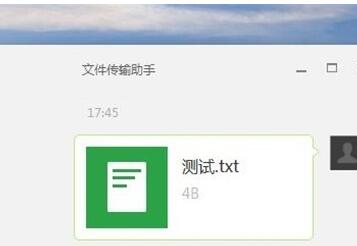 很多朋友不清楚微信电脑版怎么将文件传到手机?下面小编给大家带来微信电脑版传输文件至手机教程,需要的朋友可以参考下2017-04-24
很多朋友不清楚微信电脑版怎么将文件传到手机?下面小编给大家带来微信电脑版传输文件至手机教程,需要的朋友可以参考下2017-04-24 很多朋友不太清楚微信电脑版怎么批量发送图片?下面小编给大家带来微信电脑版批量发送图片方法,需要的朋友可以参考下2017-04-01
很多朋友不太清楚微信电脑版怎么批量发送图片?下面小编给大家带来微信电脑版批量发送图片方法,需要的朋友可以参考下2017-04-01 很多朋友不太清楚微信电脑版怎么加群中好友?下面小编给大家带来微信电脑版添加群内成员方法,需要的朋友可以参考下2017-04-01
很多朋友不太清楚微信电脑版怎么加群中好友?下面小编给大家带来微信电脑版添加群内成员方法,需要的朋友可以参考下2017-04-01 很多朋友不太清楚微信电脑版怎么踢人?下面小编给大家带来电脑版微信群聊踢人方法,需要的朋友可以参考下2017-04-01
很多朋友不太清楚微信电脑版怎么踢人?下面小编给大家带来电脑版微信群聊踢人方法,需要的朋友可以参考下2017-04-01 很多朋友不太清楚微信电脑版怎么发送收藏内容?下面小编给大家带来微信电脑版发送收藏技巧,需要的朋友可以参考下2017-04-01
很多朋友不太清楚微信电脑版怎么发送收藏内容?下面小编给大家带来微信电脑版发送收藏技巧,需要的朋友可以参考下2017-04-01 很多朋友不太清楚微信电脑版聊天记录怎么清理?下面小编给大家带来微信电脑版聊天记录彻底删除方法,需要的朋友可以参考下2017-04-01
很多朋友不太清楚微信电脑版聊天记录怎么清理?下面小编给大家带来微信电脑版聊天记录彻底删除方法,需要的朋友可以参考下2017-04-01





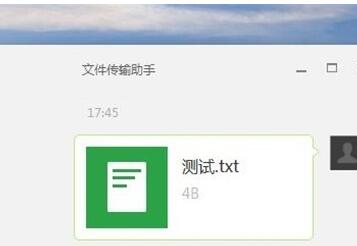





最新评论